Na tela de Alteração Dinâmica de Itens de Movimentos de Saída é possível alterar a Data de Entrega e os percentuais de desconto dos itens de movimento de orçamento e pedido.
Caminho de acesso:
Menu > Vendas - Faturamento > Operações de Venda > Alteração dinâmica de Itens de Movimento de Saída
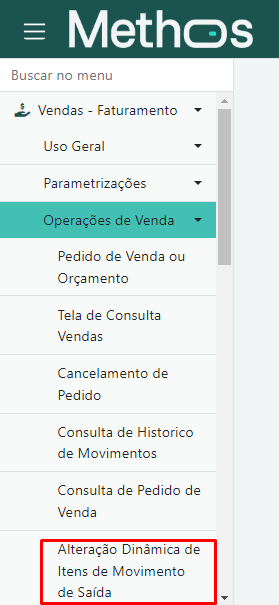
Ao acessar irá mostrar uma tela com os seguintes campos para preenchimento:
Emissor:
Deverá ser selecionado o emissor desejado.
Nro Movimento:
Deverá ser preenchido com o número do documento a ser alterado.
Movimento:
Escolha entre uma das opções:
- Pedido de venda
- Orçamento
- Nota de Saída
Série:
Selecione a serie correspondente ao movimento se desejar.
Clicar em ‘Pesquisar’
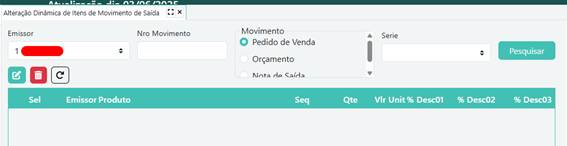
Ao clicar em pesquisar irá listar os itens desse movimento.
Para selecionar os itens que irão sofrer a alteração dinâmica, poderá ser marcado um a um na coluna ‘Sel’ ou marcar/desmarcar todos clicando nos botões de ‘marcar todos’ ou ‘desmarcar todos’.
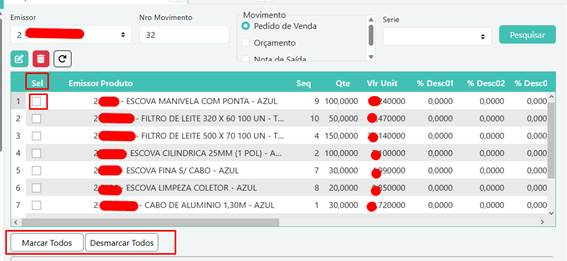
Ao selecionar os itens que sofrerão as alterações deve-se preencher as opções que se quer alterar: Data Entrega / %desc1 / %desc2 / %desc3/ %desc4 / %desc5 / %desc6 e grupo de imposto (Vide manual: https://methos.tomticket.com/kb/manuais-de-treinamento-methos-cloud/alteracao-dinamica-de-grupos-de-impostos).

Ao clicar em Confirmar o sistema irá atualizar os itens marcados com os valores informados na tela, com a data de entrega e irá recalcular os valores do item, percentual de comissão do item e valor do pedido automaticamente em caso de % desconto.
Deverá apresentar a seguinte mensagem:
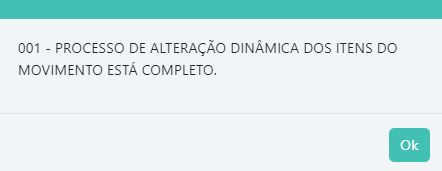
Se não for informado valor nos campos da tela de alteração, os valores não serão anulados, eles irão permanecer como estão, apenas serão alterados quando informado um valor.
Exemplos
Exemplo 1:
O item já possui percentual de desconto 1 = 7, data de entrega = 20/09/2024 e desejamos alterar somente o percentual de desconto 2.
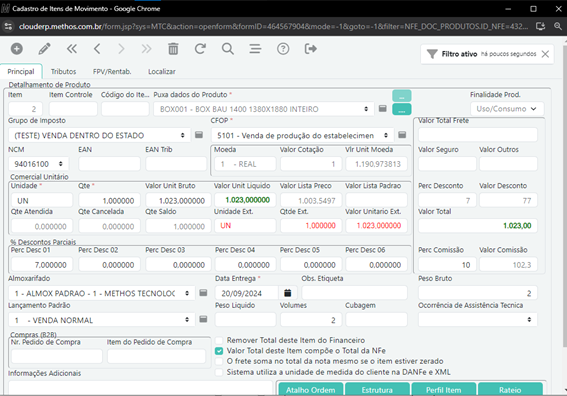
Se quisermos alterar somente o percentual de desconto 2 deste item deve-se fazer o seguinte:
Em %desc2 colocar 3%.
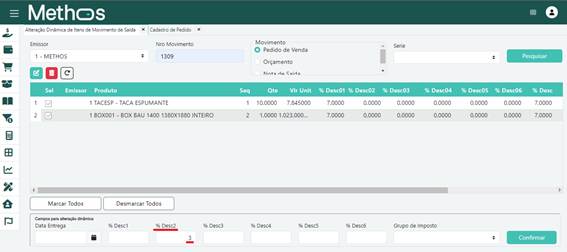
O item do pedido irá ficar desta maneira:
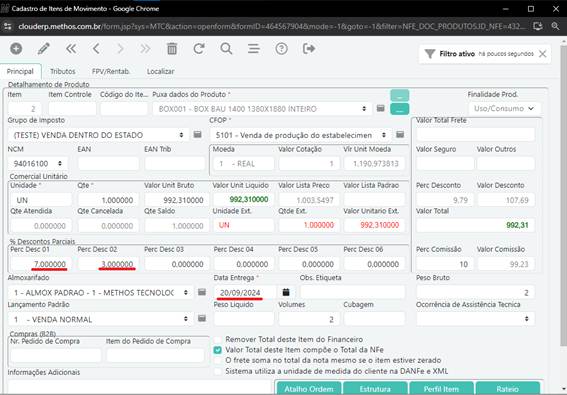
Pode ser observado no exemplo que os campos de percentual de desconto 1 e data de entrega permaneceram com seus valores originais e somente o campo de percentual de desconto 2 foi alterado.
Também é possível alterar e recalcular os valores que já estão informados nos itens.
Exemplo 2: O item já possui percentual de desconto 1 = 7, percentual de desconto = 3 e data de entrega = 20/09/2024 (conforme imagem acima) e desejamos alterar os percentuais 1, 2, 3 e a data de entrega também.
Em %desc1 colocar 10%, em %desc2 colocar 5%, em %desc1 colocar 1% e na data de entrega 26/09/2024.
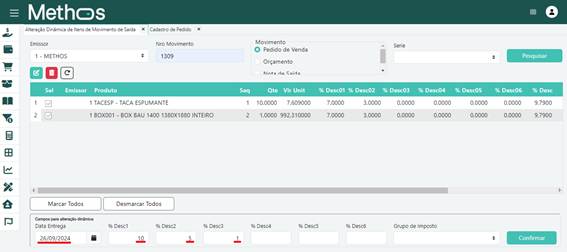
O item do pedido irá ficar desta maneira:
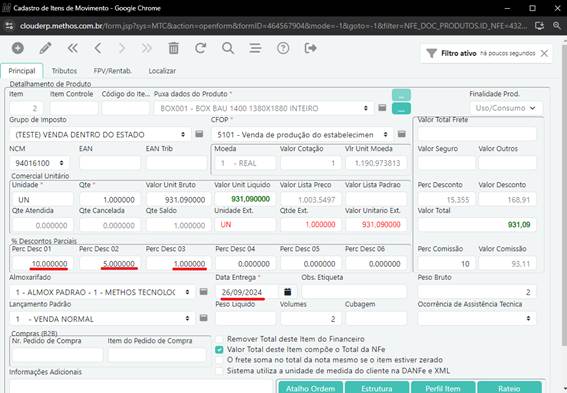
E o pedido ficará desta forma, com os valores já atualizados.
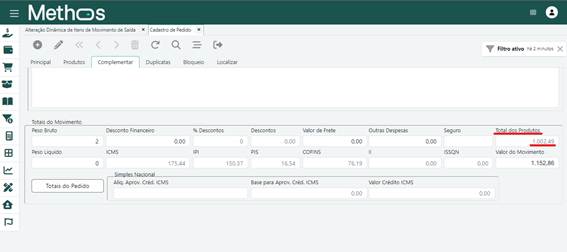
Dica: Ao fazer qualquer alteração dinâmica, conferir o pedido logo após.